工作中经常需要对数据进行编号,手动下拉填充是一种简单直观的方法,但在处理大量数据时,这种方法显得尤为繁琐且效率低下。表姐将详细介绍:手动下拉法和ROW函数填充法,并重点阐述ROW函数填充法的详细步骤和优势。
第一种方法:手动下拉法
手动下拉法是Excel中最基础、最直观的一种填充序号的方式。具体操作步骤如下:
首先,在需要填充序号的列的第一个单元格(例如A2)中输入起始数字1,第二个单元格(例如A3)中输入起始数字2。
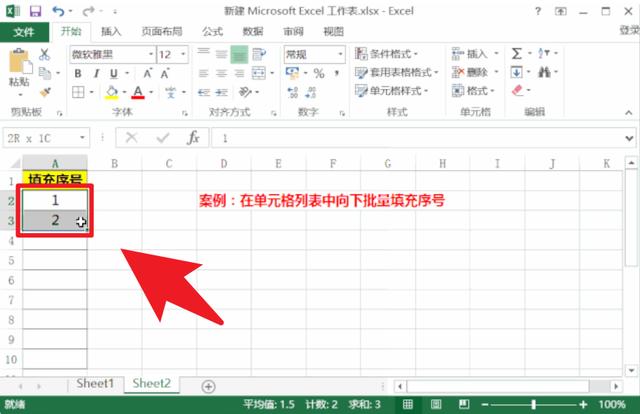 怎样快速填充1到10000
怎样快速填充1到10000然后,将鼠标指针移动到该单元格的右下角,按住鼠标左键不放,向下拖动鼠标,直到你希望填充的最后一个单元格(例如A101)。在拖动过程中,Excel会自动为你填充递增的序号。
 excel如何连续自动编号
excel如何连续自动编号此时你会发现从A2到A101的单元格中已经被填充了1到100的序号。手动下拉法适用于数据量较小、操作简便的场景。
然而,当数据量较大时,这种方法不仅耗时费力,而且容易出错。因此,我们需要掌握一种更高效、更准确的填充序号的方法——ROW函数填充法。
对函数不熟悉的朋友,可以查看之前的课程,表姐共整理了13类505个函数,每一个都有详细的介绍↓↓↓
第二种方法:ROW函数填充法
ROW函数是Excel中的一个内置函数,用于返回指定单元格的行号。利用ROW函数填充序号,可以大大提高操作效率,尤其是在处理大量数据时。
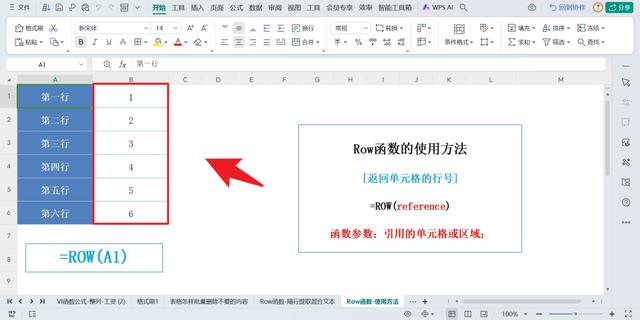 excel自动填充序号1234
excel自动填充序号1234以下是ROW函数填充法的详细步骤:
第一步:选中单元格区域
在需要填充序号的列的第一个单元格(例如A2)上点击鼠标左键,然后按住Shift键。
 序号下拉不递增怎么办
序号下拉不递增怎么办同时用鼠标点击需要填充的最后一个单元格(例如A101),这样,你就选中了从A2到A101的单元格。
 序号下拉不递增全是1
序号下拉不递增全是1第二步:输入ROW函数
把鼠标定位到编辑栏,并输入ROW函数:↓↓↓